Ver la MLS en la app Apple TV
La pantalla de MLS en la app Apple TV te da acceso a los eventos de la Major League Soccer si te suscribes a MLS Season Pass.
Puedes ver los partidos en curso con los resultados actualizados minuto a minuto, explorar los próximos partidos, ver varios partidos al mismo tiempo y acceder a la programación previa y posterior a los partidos, así como a un programa de debate que ofrece imágenes en vivo, análisis y debates. Para obtener más información sobre la transmisión de MLS, consulta Cómo ver la MLS en Apple TV.
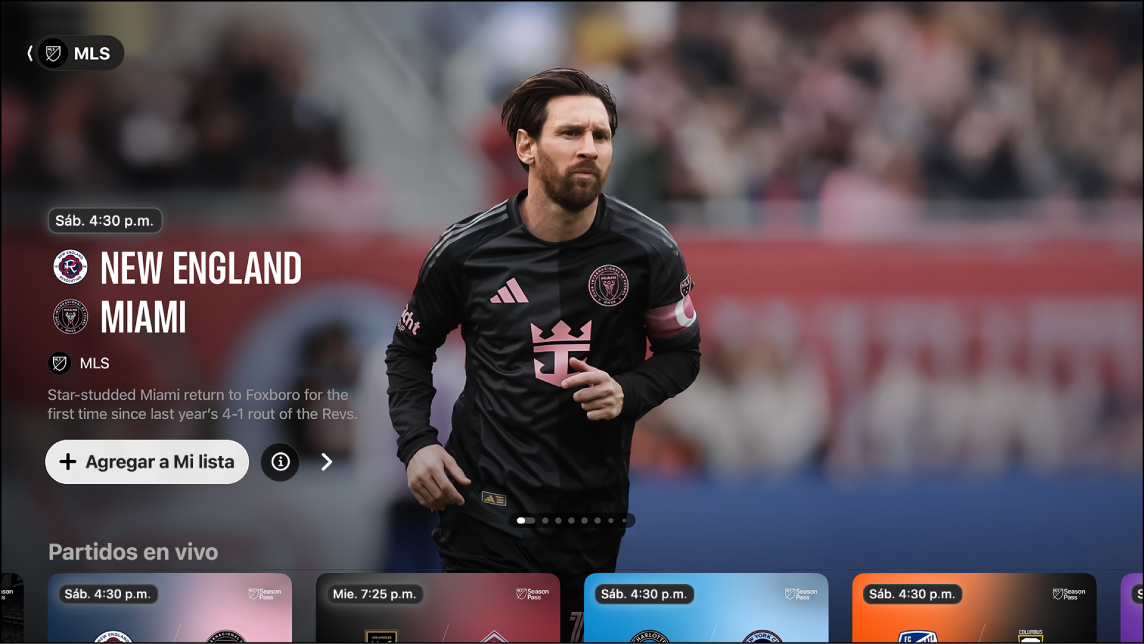
Nota: algunos partidos de la MLS podrían estar disponibles para reproducirse a modo de promoción, pero el acceso completo a todos los partidos, programas y demás funciones requiere una suscripción al MLS Season Pass. En Estados Unidos, los establecimientos comerciales pueden suscribirse al MLS Season Pass en dtv.biz/Apple. No todos los dispositivos admiten las transacciones en el dispositivo, así que es posible que no puedas suscribirte a MLS Season Pass directamente. Sin embargo, puedes ver los contenidos que ya compraste, rentaste o a los que te suscribiste en otro dispositivo en el que hayas iniciado sesión en la misma cuenta de Apple.
Ver la Major League Soccer con MLS Season Pass
Ve a la app Apple TV
 en tu TV inteligente, dispositivo de streaming o consola de videojuegos.
en tu TV inteligente, dispositivo de streaming o consola de videojuegos.Abre la barra lateral y selecciona MLS.
Realiza una de las siguientes operaciones:
Explorar partidos destacados: disfruta de los partidos destacados ubicados en la parte superior de la pantalla MLS; presiona
 para recorrer los elementos. Para regresar, presiona hacia la izquierda en el control remoto de la TV inteligente o dispositivo.
para recorrer los elementos. Para regresar, presiona hacia la izquierda en el control remoto de la TV inteligente o dispositivo.Selecciona
 para obtener más información sobre un partido o selecciona
para obtener más información sobre un partido o selecciona  para agregarlo a Mi lista.
para agregarlo a Mi lista.Explorar los partidos disponibles, las clasificaciones de liga y más: navega hacia abajo hasta la fila de una categoría, y enseguida navega hacia la izquierda o hacia la derecha para consultar las opciones disponibles.
Consejo: al explorar una fila, puedes desplazarte hacia arriba para resaltar el título de la fila y luego seleccionarlo para ver todos los elementos que contiene la categoría junto con más información sobre la colección.
Seguir a tus clubes favoritos: consulta Seguir a tus clubes favoritos.
Explorar los partidos de un equipo, perfiles, perfiles de jugadores y más: navega hacia abajo hasta llegar a la fila Todos los clubes, navega a la izquierda o a la derecha hasta un club, selecciona el club, y explora las filas de categorías disponibles.
Para empezar a ver, selecciona un evento o partido, o bien, si aún no te has suscrito a MLS Season Pass, sigue las instrucciones que aparecen en pantalla para suscribirte.
Si hay un partido en curso, se reproduce automáticamente un avance en la pantalla MLS. Mantén presionado el botón de selección del control remoto de tu TV inteligente o dispositivo, y luego selecciona si quieres ver la transmisión en vivo, empezarlo desde el principio o escuchar una transmisión en otro idioma.
Nota: los eventos deportivos que agregas a Mi lista aparecen en la fila Seguir viendo cuando se están transmitiendo en directo.
Cambiar rápidamente a otro partido en vivo
Mientras ves un partido, presiona el botón central o el de reproducción del control remoto de la TV inteligente o dispositivo para ver opciones de reproducción.
Selecciona Deportes en vivo en la esquina inferior izquierda de la pantalla y elige un partido de la fila que aparece.
Ponerse al tanto con las jugadas clave
Cuando empieces a ver un partido en vivo, podrás ponerte al día viendo todas las jugadas clave que te hayas perdido. También puedes explorar y ver las jugadas clave en cualquier momento del partido.
Ve a la app Apple TV
 en tu TV inteligente, dispositivo de streaming o consola de videojuegos.
en tu TV inteligente, dispositivo de streaming o consola de videojuegos.Abre la barra lateral y selecciona MLS.
Realiza una de las siguientes operaciones:
Ponerte al tanto de un partido en curso: selecciona un partido y, en el menú, elige Ver lo destacado.
Ir a las jugadas clave durante un partido: mientras ves un partido, presiona el botón central o de reproducción del control remoto de la TV inteligente o dispositivo para mostrar los controles de reproducción, selecciona Jugadas clave, y selecciona una jugada clave en la pestaña Jugadas clave.
Las jugadas clave empiezan a reproducirse en orden cronológico desde el principio del partido si te estás poniendo al día, o desde la jugada clave que selecciones en la pestaña Jugadas clave.
Mientras ves las jugadas clave, puedes realizar cualquiera de las siguientes operaciones:
Explorar la colección: navega a la izquierda o a la derecha.
Regresar al partido: selecciona Ir a transmisión en la esquina inferior izquierda de la pantalla. Para reanudar la reproducción desde donde te quedaste antes de ir a las jugadas clave, presiona el botón para regresar en el control remoto de tu TV inteligente o dispositivo.
Escuchar la radio local en vivo (si está disponible) durante los partidos de la MLS
Durante la reproducción, presiona el botón central o el de reproducción del control remoto de la TV inteligente o dispositivo para ver opciones de reproducción.
Selecciona el botón Opciones de audio
 y elige una opción de pista de audio del menú desplegable:
y elige una opción de pista de audio del menú desplegable:TV: reproduce el audio de comentarios de la emisión televisiva.
Radio local, [equipo local, idioma]: escucha la emisión de radio del equipo local mientras ves el partido.
Seguir a tus clubes favoritos
Ve a la app Apple TV
 en tu TV inteligente, dispositivo de streaming o consola de videojuegos.
en tu TV inteligente, dispositivo de streaming o consola de videojuegos.Abre la barra lateral y selecciona MLS.
Realiza una de las siguientes operaciones:
Desplázate hacia abajo hasta la fila Todos los clubes, desplaza a la izquierda o a la derecha para resaltar un club, mantén presionado el botón central o de reproducción del control remoto de tu TV inteligente o dispositivo, y luego elige Seguir equipo.
Selecciona un club para ver su página y luego desplázate hacia abajo y selecciona Seguir club.
Ahora tu club mostrará una estrella.
Para eliminar el club, haz alguna de las siguientes acciones:
Resalta un club en la fila Todos los clubes, mantén presionado el botón central o de reproducción del control remoto de tu TV inteligente o dispositivo, y luego selecciona Dejar de seguir al equipo.
Selecciona Dejar de seguir al equipo en la parte inferior de la página del club.
Nota: los equipos que sigues en la app Apple TV en tu TV inteligente o dispositivo de streaming se sincronizan con la app Apple TV en otros dispositivos donde hayas iniciado sesión con la misma cuenta de Apple.